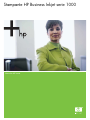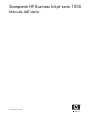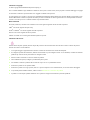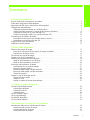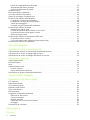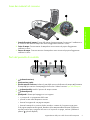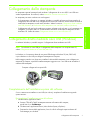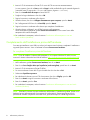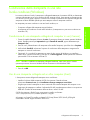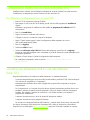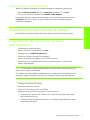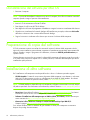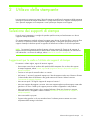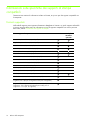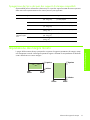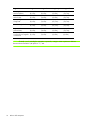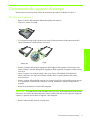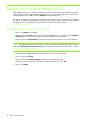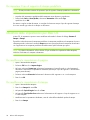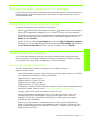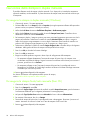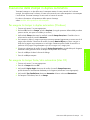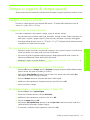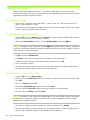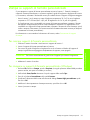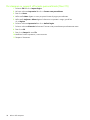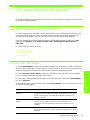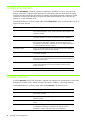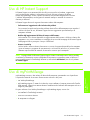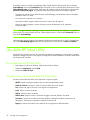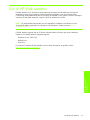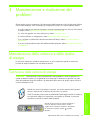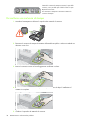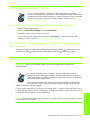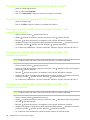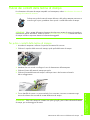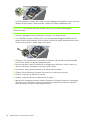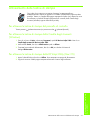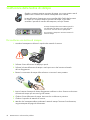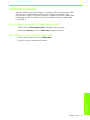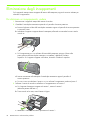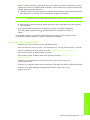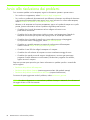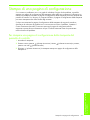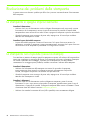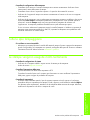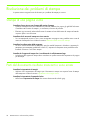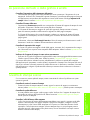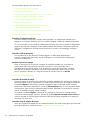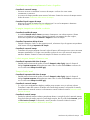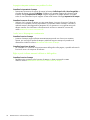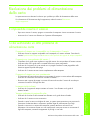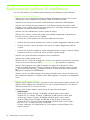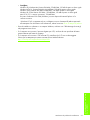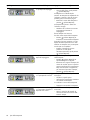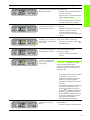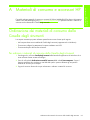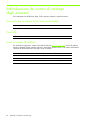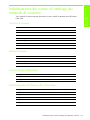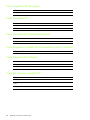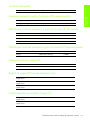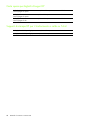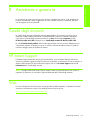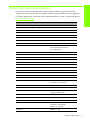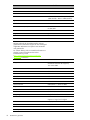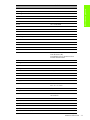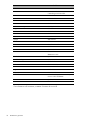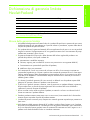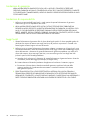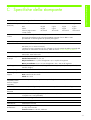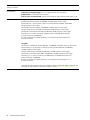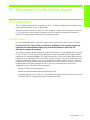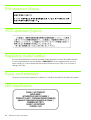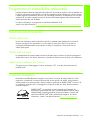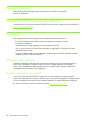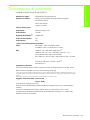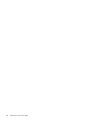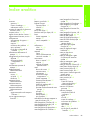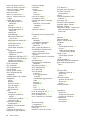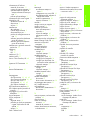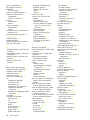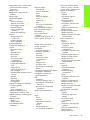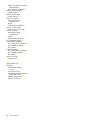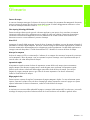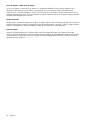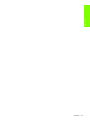HP INKJET1000 Manuale del proprietario
- Categoria
- Barebone per PC / workstation
- Tipo
- Manuale del proprietario
Questo manuale è adatto anche per

Stampante HP Business Inkjet serie 1000
Manuale dell’utente

Stampante HP Business Inkjet serie 1000
Manuale dell’utente
Prima edizione: 04/2005

Informazioni sul copyright
© 2005 Copyright Hewlett-Packard Development Company, L.P.
Non è consentito effettuare copie, adattamenti o traduzioni senza il previo consenso scritto, tranne per quanto consentito dalle leggi sul copyright.
Le informazioni contenute in questo documento sono soggette a modifiche senza preavviso.
Le uniche garanzie per i prodotti e i servizi HP sono quelle definite esplicitamente nelle dichiarazioni di garanzia allegate a tali prodotti e servizi.
Nessuna affermazione contenuta nel presente documento può essere considerata una ulteriore garanzia. HP non sarà responsabile di eventuali
omissioni o errori di tipo tecnico o editoriale contenuti nel presente documento.
Marchi commerciali
Microsoft
®
, Windows
®
, Windows NT
®
e MS-DOS
®
sono marchi registrati negli Stati Uniti di Microsoft Corporation.
UNIX
®
è un marchio registrato di Open Group.
Novell
®
e NetWare
®
sono marchi registrati di Novell Corporation.
Pentium
®
è un marchio registrato di Intel Corporation.
Adobe
®
e Acrobat
®
sono marchi registrati di Adobe Systems Incorporate.
Informazioni sulla sicurezza
Durante l’utilizzo di questo prodotto, attenersi sempre alle precauzioni di sicurezza di base al fine di ridurre il rischio di lesioni alle persone
derivanti da incendi o scariche elettriche.
1. Si consiglia di leggere e apprendere tutte le istruzioni contenute nei documenti forniti insieme alla stampante.
2. Per collegare il prodotto alla rete elettrica, utilizzare esclusivamente una presa collegata a massa. In caso di dubbio, contattare un elettricista
qualificato per verificare che la presa elettrica sia collegata a massa.
3. Attenersi a tutte le avvertenze e le istruzioni indicate sul prodotto.
4. Prima di effettuare la pulizia, scollegare il prodotto dalle prese a parete.
5. Non installare o utilizzare il prodotto nelle vicinanze di acqua o se non si è perfettamente asciutti.
6. Posizionare il prodotto su una superficie stabile.
7. Posizionare il prodotto in un luogo riparato, dove non si possa inciampare sul cavo di alimentazione, che non deve essere danneggiato.
8. Se il prodotto presenta malfunzionamenti, vedere la sezione Manutenzione e risoluzione dei problemi.
9. Il prodotto non include parti riparabili dall’utente. Per le riparazioni rivolgersi esclusivamente al personale qualificato.

Sommario
Sommario
1
Informazioni preliminari
Ricerca di altre fonti di informazioni sui prodotti . . . . . . . . . . . . . . . . . . . . . . . . . . . . . . . . . . . . . . . . . 3
Studio delle configurazioni della stampante . . . . . . . . . . . . . . . . . . . . . . . . . . . . . . . . . . . . . . . . . . . . . 4
Apprendimento delle parti e delle funzioni della stampante . . . . . . . . . . . . . . . . . . . . . . . . . . . . . . . . . . 4
Collegamento della stampante . . . . . . . . . . . . . . . . . . . . . . . . . . . . . . . . . . . . . . . . . . . . . . . . . . . . . . 7
Collegamento diretto mediante cavo USB (Windows). . . . . . . . . . . . . . . . . . . . . . . . . . . . . . . . . . . . 7
Condivisione della stampante in una rete locale condivisa (Windows) . . . . . . . . . . . . . . . . . . . . . . . . 9
Collegamento diretto con un cavo USB (Mac OS) . . . . . . . . . . . . . . . . . . . . . . . . . . . . . . . . . . . . . 10
Condivisione stampante USB su una rete Ethernet (Mac OS) . . . . . . . . . . . . . . . . . . . . . . . . . . . . . . 10
Disinstallazione del software di stampa . . . . . . . . . . . . . . . . . . . . . . . . . . . . . . . . . . . . . . . . . . . . . . . 11
Disinstallazione del software per Windows (tutte le versioni) . . . . . . . . . . . . . . . . . . . . . . . . . . . . . . 11
Disinstallazione del software per Mac OS . . . . . . . . . . . . . . . . . . . . . . . . . . . . . . . . . . . . . . . . . . 12
Preparazione di copie del software . . . . . . . . . . . . . . . . . . . . . . . . . . . . . . . . . . . . . . . . . . . . . . . . . 12
Installazione di altro software . . . . . . . . . . . . . . . . . . . . . . . . . . . . . . . . . . . . . . . . . . . . . . . . . . . . . 12
Utilizzo della stampante
Selezione dei supporti di stampa . . . . . . . . . . . . . . . . . . . . . . . . . . . . . . . . . . . . . . . . . . . . . . . . . . . 13
Informazioni sulle specifiche dei supporti di stampa compatibili . . . . . . . . . . . . . . . . . . . . . . . . . . . 14
Impostazione dei margini minimi . . . . . . . . . . . . . . . . . . . . . . . . . . . . . . . . . . . . . . . . . . . . . . . . . 15
Caricamento dei supporti di stampa . . . . . . . . . . . . . . . . . . . . . . . . . . . . . . . . . . . . . . . . . . . . . . . . . 17
Stampa con il driver di stampa PCL 3 . . . . . . . . . . . . . . . . . . . . . . . . . . . . . . . . . . . . . . . . . . . . . . . . 18
Modifica delle impostazioni della stampante . . . . . . . . . . . . . . . . . . . . . . . . . . . . . . . . . . . . . . . . . . . 19
Modifica delle impostazioni per Windows . . . . . . . . . . . . . . . . . . . . . . . . . . . . . . . . . . . . . . . . . . 19
Modifica delle impostazioni per Mac OS . . . . . . . . . . . . . . . . . . . . . . . . . . . . . . . . . . . . . . . . . . . 20
Esecuzione delle operazioni di stampa . . . . . . . . . . . . . . . . . . . . . . . . . . . . . . . . . . . . . . . . . . . . . . . 21
Annullamento di un processo di stampa . . . . . . . . . . . . . . . . . . . . . . . . . . . . . . . . . . . . . . . . . . . . 21
Stampa fronte/retro (duplex). . . . . . . . . . . . . . . . . . . . . . . . . . . . . . . . . . . . . . . . . . . . . . . . . . . . 21
Esecuzione della stampa in duplex manuale . . . . . . . . . . . . . . . . . . . . . . . . . . . . . . . . . . . . . . . . . 22
Esecuzione della stampa in duplex automatico . . . . . . . . . . . . . . . . . . . . . . . . . . . . . . . . . . . . . . . 23
Stampa di fotografie . . . . . . . . . . . . . . . . . . . . . . . . . . . . . . . . . . . . . . . . . . . . . . . . . . . . . . . . . 24
Stampa su supporti di stampa speciali . . . . . . . . . . . . . . . . . . . . . . . . . . . . . . . . . . . . . . . . . . . . . . . 25
Stampa su buste e schede. . . . . . . . . . . . . . . . . . . . . . . . . . . . . . . . . . . . . . . . . . . . . . . . . . . . . . 25
Stampa su lucidi . . . . . . . . . . . . . . . . . . . . . . . . . . . . . . . . . . . . . . . . . . . . . . . . . . . . . . . . . . . . 26
stampa su supporti di formato personalizzato . . . . . . . . . . . . . . . . . . . . . . . . . . . . . . . . . . . . . . . . 27
Uso degli strumenti diagnostici
Uso della Casella degli strumenti . . . . . . . . . . . . . . . . . . . . . . . . . . . . . . . . . . . . . . . . . . . . . . . . . . . 29
Scheda Stato stampante . . . . . . . . . . . . . . . . . . . . . . . . . . . . . . . . . . . . . . . . . . . . . . . . . . . . . . 29
Scheda Informazioni . . . . . . . . . . . . . . . . . . . . . . . . . . . . . . . . . . . . . . . . . . . . . . . . . . . . . . . . . 30
Scheda Interventi . . . . . . . . . . . . . . . . . . . . . . . . . . . . . . . . . . . . . . . . . . . . . . . . . . . . . . . . . . . 30
Uso di HP Instant Support . . . . . . . . . . . . . . . . . . . . . . . . . . . . . . . . . . . . . . . . . . . . . . . . . . . . . . . . 31
Uso di myPrintMileage . . . . . . . . . . . . . . . . . . . . . . . . . . . . . . . . . . . . . . . . . . . . . . . . . . . . . . . . . . 31
Uso della HP Inkjet Utility. . . . . . . . . . . . . . . . . . . . . . . . . . . . . . . . . . . . . . . . . . . . . . . . . . . . . . . . . 32
Uso di HP Web Jetadmin. . . . . . . . . . . . . . . . . . . . . . . . . . . . . . . . . . . . . . . . . . . . . . . . . . . . . . . . . 33
Manutenzione e risoluzione dei problemi
Manutenzione delle cartucce e delle testine di stampa . . . . . . . . . . . . . . . . . . . . . . . . . . . . . . . . . . . . 35
Sostituzione delle cartucce di stampa . . . . . . . . . . . . . . . . . . . . . . . . . . . . . . . . . . . . . . . . . . . . . . 35
Controllo delle testine di stampa . . . . . . . . . . . . . . . . . . . . . . . . . . . . . . . . . . . . . . . . . . . . . . . . . 37
Pulizia delle testine di stampa . . . . . . . . . . . . . . . . . . . . . . . . . . . . . . . . . . . . . . . . . . . . . . . . . . . 37
Sommario

2 Sommario
Pulizia dei contatti delle testine di stampa. . . . . . . . . . . . . . . . . . . . . . . . . . . . . . . . . . . . . . . . . . . . 39
Allineamento delle testine di stampa . . . . . . . . . . . . . . . . . . . . . . . . . . . . . . . . . . . . . . . . . . . . . . . 41
Sostituzione delle testine di stampa . . . . . . . . . . . . . . . . . . . . . . . . . . . . . . . . . . . . . . . . . . . . . . . . 42
calibratura colore . . . . . . . . . . . . . . . . . . . . . . . . . . . . . . . . . . . . . . . . . . . . . . . . . . . . . . . . . . . . . . . 43
Eliminazione degli inceppamenti . . . . . . . . . . . . . . . . . . . . . . . . . . . . . . . . . . . . . . . . . . . . . . . . . . . . 44
Avvio alla risoluzione dei problemi. . . . . . . . . . . . . . . . . . . . . . . . . . . . . . . . . . . . . . . . . . . . . . . . . . . 46
Stampa di una pagina di configurazione . . . . . . . . . . . . . . . . . . . . . . . . . . . . . . . . . . . . . . . . . . . . . . 47
Risoluzione dei problemi della stampante . . . . . . . . . . . . . . . . . . . . . . . . . . . . . . . . . . . . . . . . . . . . . . 48
La stampante si spegne improvvisamente . . . . . . . . . . . . . . . . . . . . . . . . . . . . . . . . . . . . . . . . . . . . 48
La stampante non risponde (nessuna stampa) . . . . . . . . . . . . . . . . . . . . . . . . . . . . . . . . . . . . . . . . . 48
Tutte le spie lampeggiano. . . . . . . . . . . . . . . . . . . . . . . . . . . . . . . . . . . . . . . . . . . . . . . . . . . . . . . 49
Le stampe vengono eseguite molto lentamente. . . . . . . . . . . . . . . . . . . . . . . . . . . . . . . . . . . . . . . . . 49
Risoluzione dei problemi di stampa . . . . . . . . . . . . . . . . . . . . . . . . . . . . . . . . . . . . . . . . . . . . . . . . . . 50
Stampa di una pagina vuota. . . . . . . . . . . . . . . . . . . . . . . . . . . . . . . . . . . . . . . . . . . . . . . . . . . . . 50
Parti del documento risultano mancanti o sono errate. . . . . . . . . . . . . . . . . . . . . . . . . . . . . . . . . . . . 50
La posizione del testo o della grafica è errata. . . . . . . . . . . . . . . . . . . . . . . . . . . . . . . . . . . . . . . . . 51
Qualità di stampa scarsa . . . . . . . . . . . . . . . . . . . . . . . . . . . . . . . . . . . . . . . . . . . . . . . . . . . . . . . 51
Risoluzione dei problemi di alimentazione della carta. . . . . . . . . . . . . . . . . . . . . . . . . . . . . . . . . . . . . . 55
È impossibile inserire il vassoio . . . . . . . . . . . . . . . . . . . . . . . . . . . . . . . . . . . . . . . . . . . . . . . . . . 55
Si sta verificando un altro problema di alimentazione carta . . . . . . . . . . . . . . . . . . . . . . . . . . . . . . 55
Risoluzione dei problemi di installazione. . . . . . . . . . . . . . . . . . . . . . . . . . . . . . . . . . . . . . . . . . . . . . . 56
Spie della stampante
Materiali di consumo e accessori HP
Ordinazione dei materiali di consumo dalla Casella degli strumenti . . . . . . . . . . . . . . . . . . . . . . . . . . . . 63
Individuazione dei numeri di catalogo degli accessori . . . . . . . . . . . . . . . . . . . . . . . . . . . . . . . . . . . . . 64
Individuazione dei numeri di catalogo dei materiali di consumo. . . . . . . . . . . . . . . . . . . . . . . . . . . . . . . 65
Assistenza e garanzia
Casella degli strumenti . . . . . . . . . . . . . . . . . . . . . . . . . . . . . . . . . . . . . . . . . . . . . . . . . . . . . . . . . . . 69
HP Instant Support . . . . . . . . . . . . . . . . . . . . . . . . . . . . . . . . . . . . . . . . . . . . . . . . . . . . . . . . . . . . . . 69
Web. . . . . . . . . . . . . . . . . . . . . . . . . . . . . . . . . . . . . . . . . . . . . . . . . . . . . . . . . . . . . . . . . . . . . . . . 69
Assistenza telefonica HP . . . . . . . . . . . . . . . . . . . . . . . . . . . . . . . . . . . . . . . . . . . . . . . . . . . . . . . . . . 70
Prima di chiamare . . . . . . . . . . . . . . . . . . . . . . . . . . . . . . . . . . . . . . . . . . . . . . . . . . . . . . . . . . . . 70
Numeri dell’assistenza telefonica. . . . . . . . . . . . . . . . . . . . . . . . . . . . . . . . . . . . . . . . . . . . . . . . . . 71
Dichiarazione di garanzia limitata Hewlett-Packard . . . . . . . . . . . . . . . . . . . . . . . . . . . . . . . . . . . . . . . 75
Specifiche della stampante
Informazioni sulle norme vigenti
FCC statement . . . . . . . . . . . . . . . . . . . . . . . . . . . . . . . . . . . . . . . . . . . . . . . . . . . . . . . . . . . . . . . . . 79
EMI statement (Korea) . . . . . . . . . . . . . . . . . . . . . . . . . . . . . . . . . . . . . . . . . . . . . . . . . . . . . . . . . . . . 80
VCCI statement (Japan) . . . . . . . . . . . . . . . . . . . . . . . . . . . . . . . . . . . . . . . . . . . . . . . . . . . . . . . . . . . 80
Regulatory model number . . . . . . . . . . . . . . . . . . . . . . . . . . . . . . . . . . . . . . . . . . . . . . . . . . . . . . . . . 80
Power cord statement . . . . . . . . . . . . . . . . . . . . . . . . . . . . . . . . . . . . . . . . . . . . . . . . . . . . . . . . . . . . 80
LED classification . . . . . . . . . . . . . . . . . . . . . . . . . . . . . . . . . . . . . . . . . . . . . . . . . . . . . . . . . . . . . . . 80
Programma di sostenibilità ambientale . . . . . . . . . . . . . . . . . . . . . . . . . . . . . . . . . . . . . . . . . . . . . . . . 81
Riduzione ed eliminazione . . . . . . . . . . . . . . . . . . . . . . . . . . . . . . . . . . . . . . . . . . . . . . . . . . . . . . 81
Consumo energetico . . . . . . . . . . . . . . . . . . . . . . . . . . . . . . . . . . . . . . . . . . . . . . . . . . . . . . . . . . 81
Materiali pericolosi . . . . . . . . . . . . . . . . . . . . . . . . . . . . . . . . . . . . . . . . . . . . . . . . . . . . . . . . . . . 82
Schede tecniche di sicurezza dei materiali . . . . . . . . . . . . . . . . . . . . . . . . . . . . . . . . . . . . . . . . . . . 82
Riciclaggio . . . . . . . . . . . . . . . . . . . . . . . . . . . . . . . . . . . . . . . . . . . . . . . . . . . . . . . . . . . . . . . . . 82
Dichiarazione di conformità. . . . . . . . . . . . . . . . . . . . . . . . . . . . . . . . . . . . . . . . . . . . . . . . . . . . . . . . 83
Indice analitico
Glossario

Ricerca di altre fonti di informazioni sui prodotti
Informazioni preliminari
3
1 Informazioni preliminari
Grazie per aver acquistato questa stampante. Questa guida contiene dettagli sulle procedure di
configurazione della stampante, di esecuzione di semplici operazioni di stampa e di risoluzione di
problemi relativi alla stampante.
Ricerca di altre fonti di informazioni sui prodotti
Dalle fonti seguenti si possono ottenere informazioni sui prodotti non comprese in questa guida:
• Poster di installazione. Fornisce informazioni illustrate sulla configurazione. Insieme alla stampante
viene fornita la versione stampata di questo documento. È inoltre disponibile una versione elettronica
del poster come file PDF di Adobe
®
Acrobat
®
sul CD di avviamento.
• Guida introduttiva. Contiene informazioni sulla configurazione della stampante e sull’installazione
del software. Si consiglia di utilizzare questa guida per eseguire la configurazione del prodotto.
• Guida online. Contiene informazioni panoramiche sul software della stampante e le procedure da
eseguire per usarlo.
• CD di avviamento. Contiene il driver per la stampante, la Casella degli strumenti, l’utilità di
personalizzazione del programma di installazione, le copie elettroniche della guida per l’utente,
le note di rilascio e informazioni sulle ordinazioni.
• Casella degli strumenti. Contiene istruzioni su “cosa fare” e sulla risoluzione dei problemi e
fornisce informazioni sullo stato delle testine di stampa. Se si sceglie di installare la Casella degli
strumenti, quando questa è in esecuzione sulla barra delle applicazioni, viene visualizzata la
relativa icona. La Casella degli strumenti è disponibile solo per utenti Microsoft
®
Windows
®
.
• HP Instant Support. L’HP instant support è uno strumento Web che offre servizi specifici sul prodotto,
suggerimenti per la risoluzione dei problemi e informazioni sull’uso di inchiostri e supporti di stampa.
Questo servizio elettronico può essere aperto dalla Casella degli strumenti
. HP Instant Support è
disponibile solo per gli utenti Windows.
• Utilità HP Inkjet. L’utilità HP Inkjet contiene strumenti per la calibratura della stampante, la pulizia delle
testine di stampa, la stampa di una pagina di prova e per il reperimento di informazioni
sull’assistenza dal sito Web. L’utilità HP Inkjet è disponibile solo per gli utenti Mac OS.
• World Wide Web. Informazioni sulla stampante si possono trovare nei siti Web seguenti:
http://www.hp.com/support/businessinkjet1000
http://www.hp.com
• Manuali del sistema operativo di rete (NOS) e del sistema operativo (OS). Questi manuali vengono
forniti insieme al computer o al NOS. In essi sono descritte le funzioni fondamentali di stampa comuni
a tutte le stampanti in rete.

Informazioni preliminari4
Studio delle configurazioni della stampante
Questa stampante è una stampante a getto d’inchiostro a quattro colori che stampa fino a 23 pagine al
minuto (ppm) in bianco e nero e 18 pagine al minuto a colori in modalità Bozza.
Le caratteristiche della stampante sono le seguenti.
• Gestione della carta. Questo modello dispone di un vassoio di alimentazione
standard (vassoio 1) che può contenere fino a 150 fogli.
• Possibilità di collegamento. Questo modello è dotato di un connettore USB.
Si può aggiungere un’unità duplex automatico opzionale per la stampa di documenti
su due facciate favorendo la riduzione dei costi e il risparmio di carta e un server di
stampa opzionale che consente la condivisione in rete della stampante.
Apprendimento delle parti e delle funzioni
della stampante
Vista frontale
1. Guide della carta.
2. Vassoio di raccolta.
3. Pannello di controllo. Vedere la sezione Parti del pannello di controllo.
4. Coperchio superiore.
5. Coperchio dei materiali di consumo. Vedere la sezione Area dei materiali di consumo.
6. Vassoio 1. Questo vassoio può contenere 150 fogli.
7. Fermo di estensione del vassoio. Utilizzare questo fermo per estendere il vassoio in modo che possa
contenere la carta del formato legale USA.
1 2 4 53
6
7

Apprendimento delle parti e delle funzioni della stampante
Informazioni preliminari
5
Area dei materiali di consumo
1. Fermo delle testine di stampa. Il fermo delle testine di stampa permette l’accesso per l’installazione o
la rimozione delle testine di stampa dai relativi alloggiamenti codificati in colore.
2. Testine di stampa. Ciascuna testina di stampa deve essere inserita nel proprio alloggiamento
codificato in colore.
3. Cartucce di stampa. Ciascuna cartuccia di stampa deve essere inserita nel proprio alloggiamento
codificato in colore.
Parti del pannello di controllo
1. (pulsante Accensione).
2. Spia Accensione (verde).
3. Spie dei materiali di consumo. Indicano lo stato delle cartucce e delle testine di stampa: a) Spia testine
di stampa b) Spia cartucce di stampa c) Spie livello colori. Vedere la sezione Spie della stampante.
4. (pulsante Annulla). Annulla il processo di stampa corrente.
5. (pulsante Riprendi).
6. Spia Riprendi. Questa spia lampeggia nei casi seguenti:
• in presenza di un inceppamento della carta
• quando la carta nella stampante è esaurita
• durante l’asciugatura di una pagina stampata
• durante la stampa di un processo duplex manuale e in attesa che il supporto venga girato
Se la pagina stampata sta asciugando, attendere che la stampante abbia terminato l’operazione;
a questo punto la spia si spegnerà. Nel caso in cui la spia non si spenga, risolvere il problema e
premere (pulsante Riprendi).
1
2
3
1 3 4 5
b
c
a
6
2

Informazioni preliminari6
Vista posteriore
1. Connettore USB.
2. Ingresso di alimentazione.
3. Unità duplex automatico.
4. Pannello di accesso posteriore.
1
4
32

Collegamento della stampante
Informazioni preliminari
7
Collegamento della stampante
La stampante supporta la stampa locale mediante il collegamento di un cavo USB. I cavi USB sono
venduti separatamente. Per ordinarli, vedere Materiali di consumo e accessori HP.
La stampante può essere condivisa nei modi seguenti:
• Se la stampante è collegata a un computer Windows, è possibile utilizzare una forma semplice di
collegamento alla rete nota come collegamento alla rete locale condivisa. Questo metodo consente di
condividere la stampante con altri utenti Windows. Vedere la sezione Collegamento diretto mediante
cavo USB (Windows) e Condivisione della stampante in una rete locale condivisa (Windows).
• Il collegamento alla rete locale condivisa può essere utilizzato anche nel caso in cui la stampante sia
collegata a un computer Mac OS. Questo metodo consente di condividere la stampante con altri
utenti Mac OS. Vedere la sezione Collegamento diretto con un cavo USB (Mac OS).
Collegamento diretto mediante cavo USB (Windows)
In ambiente Windows, è possibile eseguire il collegamento diretto mediante cavo USB.
NOTA: Per utilizzare un cavo USB per il collegamento della stampante a un computer Mac OS,
vedere Collegamento diretto con un cavo USB (Mac OS).
In Windows, se il computer è dotato di una porta USB ed esegue Windows 98, Me, 2000 o XP,
si può utilizzare un cavo USB per collegare la stampante al computer.
Nella maggior parte dei casi, dopo aver installato il software della stampante e aver collegato una
stampante al computer, è possibile installare stampanti aggiuntive con i cavi USB senza reinstallare il
software della stampante.
Completamento dell’installazione prima del software
Se non è stato ancora installato un cavo USB (non incluso), completare l’installazione seguendo
queste istruzioni.
Per completare l’installazione prima del software
1. Chiudere tutte le applicazioni attive.
a. Premere CTRL+ALT+CANC contemporaneamente sulla tastiera del computer,
quindi fare clic su Task Manager.
b. Chiudere tutte le applicazioni attive. (Non chiudere Systray o Explorer.)
c. Terminata la chiusura delle applicazioni, fare clic sulla X nell’angolo superiore destro del
Task Manager per chiuderlo.
Computer collegato ad una porta USB

Informazioni preliminari8
2. Inserire il CD di avviamento nell’unità CD. Il menu del CD verrà avviato automaticamente.
In caso contrario, fare clic su Start, quindi su Esegui e nella casella della riga di comando digitare la
lettera dell’unità CD seguita da:\AUTORUN (ad esempio, digitare D:\AUTORUN).
3. Fare clic su Installa driver di stampa nel menu del CD.
4. Scegliere la lingua desiderata e fare clic su OK.
5. Seguire le istruzioni visualizzate sullo schermo.
6. Quando richiesto, fare clic su Collegato direttamente a questo computer, quindi su Avanti.
7. Per il collegamento USB: fare clic su Cavo USB, quindi su Avanti.
8. Seguire le istruzioni visualizzate sullo schermo per completare l’installazione.
9. Quando richiesto, collegare il cavo USB al computer e alla stampante.
Verrà visualizzata la procedura guidata Trovato nuovo hardware e verrà creata l’icona della
stampante nella cartella Stampanti.
10.Per condividere la stampante, vedere la sezione Condivisione della stampante in una rete
locale condivisa (Windows).
Completamento dell’installazione prima dell’hardware
Se è stato già installato un cavo USB (non incluso) ed è stato avviato il software, completare l’installazione
seguendo queste istruzioni. Viene visualizzata la finestra Trovato nuovo hardware.
Per completare l’installazione prima dell’hardware
NOTA: Prima di installare il software della stampante su un computer Windows XP 64-bit, occorre
scaricare il relativo software dal sito Web all’indirizzo http://www.hp.com/support/businessinkjet1000.
1. Nell’installazione guidata Trovato nuovo hardware, fare clic su Avanti.
2. Fare clic su Cerca il miglior driver per la periferica (scelta consigliata), quindi fare clic su Avanti.
3. Inserire il CD di avviamento nell’unità CD-ROM.
4. Se viene visualizzato il menu del CD, per chiuderlo fare clic due volte su Esci.
5. Selezionare Specifica un percorso.
6. Per individuare la directory root sul CD di avviamento, fare clic su Sfoglia, quindi su OK.
7. Fare clic su Avanti e seguire le istruzioni visualizzate sullo schermo.
8. Fare clic su Avanti, quindi su Fine.
9. Per condividere la stampante, vedere la sezione Condivisione della stampante in una rete locale
condivisa (Windows).
NOTA: Terminato il processo di prima installazione dell’hardware, l’installazione guidata Trovato nuovo
hardware lancerà automaticamente il programma di configurazione. Questo programma offre la
possibilità di installare componenti diversi dai driver, quale ad esempio la Casella degli strumenti.

Collegamento della stampante
Informazioni preliminari
9
Condivisione della stampante in una rete
locale condivisa (Windows)
In una rete condivisa in locale, la stampante è collegata direttamente al connettore USB di un determinato
computer (denominato server) ed è condivisa da altri computer (client). Usare questa configurazione solo
se si lavora in piccoli gruppi, oppure se l’utilizzo non è elevato. Le prestazioni del computer collegato alla
stampante risultano rallentate quando più utenti stampano sulla sua stampante condivisa.
La stampante può essere condivisa in una rete locale condivisa, se:
• Il computer collegato alla stampante esegue Windows.
• La stampante sarà condivisa con altri utenti Windows. (La stampante non può essere condivisa con
utenti Mac OS.)
Condivisione di una stampante collegata al computer in uso (il server)
1. Trovare la cartella Stampanti dal menu di avvio. (Il percorso è diverso per sistemi operativi Windows
diversi. Potrebbe passare per Impostazioni oppure Pannello di controllo, oppure direttamente per
Stampanti e fax.)
2. Fare clic con il pulsante destro sulla stampante nella cartella Stampanti, quindi fare clic su Proprietà.
3. Nella scheda Condividi, selezionare l’opzione di condivisione della stampante e assegnare alla
stampante un nome di condivisione.
4. Opzionale. Se si condivide la stampante con utenti di altre versioni di Windows, per installare i
relativi driver in modo conveniente, si può fare clic su Driver aggiuntivi. Questa operazione richiede la
presenza del CD di avviamento nell’unità CD.
NOTA: Quando si condivide una stampante collegata localmente, usare come server il sistema
operativo più recente. Un server Windows 98 non riconosce un client Windows 2000.
5. Fare clic su OK.
Uso di una stampante collegata ad un altro computer (client)
I client possono essere collegati alla stampante in tre modi diversi:
• Installare il software della stampante dal CD di avviamento. Quando richiesto,
selezionare Connesso in rete, quindi Installazione client per stampa con server client.
• Sfogliare per trovare la stampante in rete e trascinarla nella cartella Stampanti del computer in uso.
• Aggiungere la stampante e installare il software dal file INF precedentemente salvato in una posizione
della rete. Chiedere all’amministratore della rete dove si trova il file INF.
Sul Cd di avviamento, i file INF sono memorizzati in cartelle con formato:
<CD>:\Setup\Drivers\PCL3\<sistema operativo>\<lingua>.
Ad esempio, se l’unità CD è quella con lettera D, D:\Setup\Drivers\PCL3\Win2k_XP\English
conterrebbe il file INF English Windows 2000 PCL 3.

Informazioni preliminari10
Collegamento diretto con un cavo USB (Mac OS)
Installare prima il software, quindi collegare la stampante al computer. Volendo, una volta terminata
l’installazione, la stampante può essere condivisa con altri utenti Mac OS.
Per effettuare il collegamento con un cavo USB
1. Inserire il CD di avviamento nell’unità CD-ROM.
2. Fare doppio clic sull’icona del CD sul desktop, quindi sull’icona del programma di installazione.
Oppure
Individuare il programma di installazione nella cartella del programma di installazione del CD
di avviamento.
3. Fare clic su Installa driver.
4. Seguire le istruzioni visualizzate sullo schermo.
5. Collegare il cavo tra i connettori di computer e stampante.
6. Aprire il Centro Stampa oppure l’utilità di configurazione della stampante che si trova
nella cartella Applicazioni\Utilità.
7. Fare clic su Aggiungi.
8. Selezionare USB dal menu.
9. Selezionare HP Business Inkjet 1000 dall’elenco delle stampanti, quindi fare clic su Aggiungi.
Accanto al nome della stampante viene visualizzato un punto ad indicare che quella stampante è ora
la stampante predefinita.
10.Chiudere il Centro Stampa o l’utilità di configurazione della stampante.
11.Per condividere la stampante, vedere la sezione Condivisione stampante USB su una rete
Ethernet (Mac OS).
Condivisione stampante USB su una rete Ethernet
(Mac OS)
Requisiti fondamentali per la condivisione della stampante in un ambiente Macintosh:
• I computer Macintosh devono comunicare sulla rete utilizzando il protocollo TCP/IP e devono disporre
di un indirizzo IP. (AppleTalk non è supportato.)
• La stampante da condividere deve essere collegata ad una porta USB incorporata nel computer
host Macintosh.
• Sia il computer host, sia i computer client che devono utilizzare la stampante condivisa devono aver
installato il software di condivisione della stampante e il driver di stampa o PPD per la stampante
installata. (Per installare il software di condivisione e i file Guida associati si può utilizzare il
programma di installazione).
• I computer client devono avere i driver di stampa HP appropriati installati.
• I computer client devono essere computer PowerMac.
• Per utilizzare una stampante PostScript USB condivisa, i computer client devono avere una porta USB.
Per ulteriori informazioni sulla condivisione di stampanti USB, vedere le informazioni sull’assistenza
disponibili sul sito Web Apple (http://www.apple.com
) oppure la Guida Mac installata sul computer.

Disinstallazione del software di stampa
Informazioni preliminari
11
Condivisione tra i computer Macintosh
Attivare la condivisione stampante sul computer collegato alla stampante (computer host).
1. Aprire Preferenze di Sistema, fare clic su Condivisione, quindi fare clic su Servizi.
2. Fare clic sulla casella di controllo per la condivisione della stampante.
Per stampare dagli altri computer Macintosh (client) in rete, selezionare prima la stampante in
Condivisione (Mac OS X). Quindi, scegliere l’ambiente di condivisione della stampante e
selezionare la stampante.
Disinstallazione del software di stampa
Per disinstallare il software di stampa del sistema, seguire la procedura indicata di seguito.
Disinstallazione del software per Windows
(tutte le versioni)
1. Chiudere tutte le applicazioni attive.
2. Aprire il Pannello di controllo dal menu di avvio.
3. Fare doppio clic su Installazione applicazioni.
4. Selezionare il software di stampa da disinstallare.
5. Fare clic sul pulsante per l’aggiunta o la rimozione di software.
6. Seguire le istruzioni visualizzate sullo schermo per portare a termine la rimozione del
software della stampante.
NOTA: Per disinstallare il software della stampante in Windows 2000 e Windows XP, occorre
disporre dei privilegi di amministratore.
Se il software non è stato installato correttamente oppure il programma di disinstallazione non è
disponibile, eseguire l’utilità di pulitura dal CD di avviamento. Vedere la procedura seguente.
Esecuzione dell’utilità di pulitura
1. Scollegare la stampante dal computer.
2. Riavviare Windows dal computer.
3. Inserire il CD di avviamento nell’unità CD-ROM.
4. Individuare ed eseguire l’utilità di pulitura sul CD di avviamento.
• In Windows 98 e Windows Me, utilizzare il file scrub9x.exe disponibile nella cartella
Utils\Scrubber\Win9x_Me.
• In Windows 2000 e Windows XP, utilizzare il file scrub2k.exe disponibile nella cartella
Utils\Scrubber\Win2k_XP.

Informazioni preliminari12
Disinstallazione del software per Mac OS
1. Riavviare il computer.
NOTA: Se prima di disinstallare il software non si riavvia il computer, alcuni file non saranno rimossi dal
computer quando si esegue l’opzione di disinstallazione.
2. Inserire il CD di avviamento nell’unità CD-ROM.
3. Fare doppio clic sull’icona del CD sul desktop.
4. Fare doppio clic sull’icona del programma di installazione e seguire le istruzioni visualizzate sullo schermo.
5. Quando viene visualizzata la finestra di dialogo dell’installazione principale, selezionare Disinstalla
dall’elenco a discesa in alto a sinistra della finestra di dialogo.
6. Seguire le istruzioni visualizzate sullo schermo per rimuovere il software della stampante.
Preparazione di copie del software
Il CD di avviamento contiene una utilità che consente di copiare il software della stampante su dischi,
oppure di creare installazioni personalizzate, operazione normalmente eseguita dagli amministratori del
sistema. Quando si esegue il programma di installazione, selezionare Utilità di personalizzazione per
copiare su dischi.
Questa utilità può servire anche per copiare il software della stampante sulla propria unità disco rigido o
su un’unità di rete. Dopo aver copiato i file in un’altra posizione, il software della stampante può essere
installato da quella posizione.
Installazione di altro software
Per l’installazione sulla stampante sono disponibili anche i driver e il software opzionale seguenti.
• HP Web Jetadmin. Si tratta di uno strumento di gestione della stampante in rete basato su un browser
Web. Nel CD di avviamento è incluso un collegamento al sito Web HP Web Jetadmin. Per ulteriori
informazioni sull’utilizzo di questo strumento, vedere Uso di HP Web Jetadmin.
NOTA: HP Web Jetadmin è disponibile solo se la stampante è collegata in rete tramite un server di stampa
HP Jetdirect opzionale. Per informazioni sull’ordinazione, vedere la sezione server di stampa HP Jetdirect.
• Driver Linux. Disponibile all’indirizzo http://www.hp.com/support/businessinkjet1000
. Per ulteriori
informazioni sull’uso di Linux con le stampanti HP, visitare il sito http://hp.sourceforge.net
.
• Software di installazione della stampante per reti UNIX
®
(HP-UX, Sun Solaris). Questo software può
essere scaricato da http://www.hp.com/support/net_printing
.
• Informazioni sull’uso del driver di stampa in emulazione IBM PostScript 3 per IBM OS/2.
Visitare la pagina http://www.hp.com/support/businessinkjet1000
.
Se si utilizza Windows 2000 o Windows XP, per installare un driver per la stampante è necessario
disporre dei privilegi di amministratore.

Utilizzo della stampante
Selezione dei supporti di stampa 13
2 Utilizzo della stampante
In questa sezione si spiega come usare il driver di stampa per modificare le impostazioni della stampante
ed eseguire operazioni di stampa fondamentali. Si spiega inoltre quali sono i supporti di stampa speciali
che si possono impiegare con la stampante e come operare per stampare su tali supporti.
Selezione dei supporti di stampa
Prima di usare la stampante, si consiglia di spendere qualche minuto per familiarizzare con i diversi
supporti di stampa utilizzabili.
Con questa stampante è possibile utilizzare la maggior parte dei tipi di carta da ufficio e carta con fibra
di cotone al 25 percento. Prima di acquistare ingenti quantità, si consiglia di provare diversi tipi di
supporti di stampa. Individuare quindi un supporto che offra buoni risultati e sia di facile reperimento.
NOTA: Per ottenere la massima qualità di stampa, utilizzare supporti HP. Questi tipi di supporto di
stampa sono previsti appositamente per ottenere buoni risultati con questa stampante. Per informazioni
sulle ordinazioni e sui numeri di catalogo, vedere Materiali di consumo e accessori HP.
Suggerimenti per la scelta e l’utilizzo dei supporti di stampa
Per ottenere i risultati migliori, seguire le istruzioni seguenti:
• Usare sempre carta che sia conforme alle specifiche della stampante. Per un elenco dei supporti
di stampa supportati, vedere Formati supportati e Spiegazione dei tipi e dei pesi dei supporti di
stampa compatibili.
• Caricare un solo tipo di carta alla volta in un vassoio.
• Nel vassoio 1, caricare il supporto di stampa con il lato da stampare rivolto verso il basso e allineare
il relativo bordo destro al lato destro e alla guida anteriore del vassoio. Vedere la sezione
Caricamento dei supporti di stampa.
• Non caricare più di 150 fogli di supporto di stampa nel vassoio 1.
• Non usare supporti danneggiati o arricciati. Non usare supporti tagliati o perforati oppure carta molto
granulosa e in rilievo. Questi tipi di supporto possono causare inceppamenti e altri problemi.
• Non usare carta troppo leggere o che si strappa facilmente. Questi tipi di carta non vengono
alimentati bene o si inceppano. Vedere la sezione Informazioni sulle specifiche dei supporti di
stampa compatibili.
• Non usare moduli a più parti.
• Supporti molto granulosi o che non assorbono bene l’inchiostro possono causare uno scarso
riempimento delle immagini o del testo.

Utilizzo della stampante14
Informazioni sulle specifiche dei supporti di stampa
compatibili
Questa sezione contiene le informazioni relative ai formati, ai tipi e ai pesi dei supporti compatibili con
la stampante.
Formati supportati
Nella tabella seguente sono riportate informazioni dettagliate sui formati e sui tipi di supporto utilizzabili
in ciascun percorso della carta. Per informazioni sui tipi di supporto compatibili con ciascun percorso
della carta, vedere Caricamento dei supporti di stampa.
Formato supporti di stampa Vassoio 1 Unità duplex
automatico
opzionale
Lettera USA (216 x 279 mm; 8,5 x 11 poll.)
Legale USA (216 x 356 mm; 8,5 x 14 poll.)
A4 (210 x 297 mm; 8,3 x 11,7 poll.)
Esecutivo (184 x 267 mm; 7,3 x 10,5 poll.)
ISO B5 (176 x 250 mm; 6,9 x 9,9 poll.)
A5 (148 x 210 mm; 5,8 x 8,3 poll.)
Busta USA #10 (105 x 241 mm; 4,12 x 9,5 poll.)
Busta DL (200 x 110 mm; 8,66 x 4,33 poll.)
Busta C6 (114 x 162 mm; 4,49 x 6,38 poll.)
A2 (111 x 146 mm; 4,37 x 5,75 poll.)
Scheda (76,2 x 127 mm; 3 x 5 poll.)
Scheda (102 x 152 mm; 4x6poll.)
Scheda (127 x 203 mm; 5x8poll.)
Scheda ISO A6 (105 x 149 mm; 4,13 x 5,83 poll.)
Carta per striscioni (fino a 216 mm di larghezza e 594,4 cm di
lunghezza; fino a 8,5 poll. di larghezza e 234 poll. di lunghezza)
Supporti di formato personalizzato compreso tra 76,2 e 216 mm di
larghezza e 127 e 356 mm di lunghezza (tra 3 e 8,5 poll. di
larghezza e 5 e 14 poll. di lunghezza)

Utilizzo della stampante
Selezione dei supporti di stampa 15
Spiegazione dei tipi e dei pesi dei supporti di stampa compatibili
Questa tabella fornisce informazioni relative ai tipi e ai pesi dei supporti accettati da ciascun percorso
della carta e alla capacità massima che ciascun percorso può supportare.
Impostazione dei margini minimi
I margini del documento devono corrispondere o superare le seguenti impostazioni dei margini minimi
nell’orientamento verticale. Nella figura riportata di seguito è illustrata la corrispondenza dei lati della
carta e della busta con ciascun margine.
Vassoio Tipo Peso Capacità
Vassoio 1 Carta 16 - 24 lb
(60 - 90 g/m
2
)
Fino a 150 fogli o 0,58 pollici
(15 mm) impilati
Lucidi o etichette Fino a 30 (o 8 mm impilati)
Buste 20 - 24 lb
(75 - 90 g/m
2
)
Fino a 22 (o 15 mm impilati)
Schede Fino a 49,90 kg index
(200 g/m
2
)
Fino a 60 (o 15 mm impilati)
Unità duplex
automatico-opzio
nale
Carta 16 - 24 lb
(60 - 90 g/m
2
)
1 alla volta
Schede Fino a 90 lb index
(160 g/m
2
)
1 alla volta
Superiore
Inferiore
Destro
Sinistro
Sinistro
Superiore
Inferiore
Destro

Utilizzo della stampante16
NOTA: Quando si usa l’unità duplex automatico opzionale, i margini minimi superiore e inferiore
devono essere di almeno 0,46 pollici o 11,7 mm.
Supporti Margine sinistro Margine destro Margine superiore Margine inferiore
Letter, legal, executive,
striscione (lettera)
0,25 pollici
(6,4 mm)
0,25 pollici
(6,4 mm)
0,12 pollici
(3,0 mm)
0,50 pollici
(12,7 mm)
A4, A5, ISO B5, schede,
striscioni (A4)
0,13 pollici
(3,4 mm)
0,13 pollici
(3,4 mm)
0,12 pollici
(3,0 mm)
0,50 pollici
(12,7 mm)
Busta per biglietti
d’auguri HP
0,12 pollici
(3,0 mm)
0,13 pollici
(3,4 mm)
0,50 pollici
(12,7 mm)
0,50 pollici
(12,7 mm)
Buste di tutti gli altri formati 0,13 pollici
(3,4 mm)
0,13 pollici
(3,4 mm)
0,50 pollici
(12,7 mm)
0,50 pollici
(12,7 mm)
Supporti di formato
personalizzato
0,12 pollici
(3,0 mm)
0,12 pollici
(3,0 mm)
0,12 pollici
(3,0 mm)
0,50 pollici
(12,7 mm)
Foto (4 x 6 pollici, o 101,6
x 152,4 mm) con linguetta
di estrazione
0,13 pollici
(3,4 mm)
0,13 pollici
(3,4 mm)
0,12 pollici
(3,0 mm)
0,12 pollici
(3,0 mm)

Utilizzo della stampante
Caricamento dei supporti di stampa 17
Caricamento dei supporti di stampa
Questa sezione contiene istruzioni relative al caricamento dei supporti di stampa nel vassoio 1.
Per caricare il vassoio 1
1. Estrarre il vassoio dalla stampante afferrandolo dalla parte anteriore.
2. Sollevare il vassoio di raccolta.
3. Se il supporto è troppo lungo, spostare verso destra il fermo posizionato nella parte anteriore del
vassoio e abbassare la parte anteriore del vassoio.
4. Premere il pulsante della guida di regolazione della larghezza del supporto e farla scorrere verso
sinistra. Premere il pulsante della guida di regolazione della lunghezza del supporto e farla scorrere
verso di sé.
5. Inserire il supporto con il lato di stampa rivolto verso il basso, allineandolo al lato destro del
vassoio. Assicurarsi che i fogli siano allineati al bordo destro e a quello posteriore del vassoio,
senza fuoriuscire.
6. Premere i pulsanti delle guide del supporto e far scorrere le guide fino ai bordi del supporto caricato.
Se in precedenza è stato sollevato il vassoio di raccolta, abbassarlo e riportarlo nella posizione
originale.
7. Reinserire con delicatezza il vassoio nella stampante.
ATTENZIONE: Se è stata caricata carta di formato Legal o più lungo, tenere abbassata la parte anteriore
del vassoio. Se si solleva la parte anteriore del vassoio quando sono stati caricati supporti di lunghezza
superiore, si possono causare danni al supporto o alla stampante.
8. Estrarre l’estensione del vassoio di raccolta carta.
Lettera/A4
Legal
La pagina si sta caricando...
La pagina si sta caricando...
La pagina si sta caricando...
La pagina si sta caricando...
La pagina si sta caricando...
La pagina si sta caricando...
La pagina si sta caricando...
La pagina si sta caricando...
La pagina si sta caricando...
La pagina si sta caricando...
La pagina si sta caricando...
La pagina si sta caricando...
La pagina si sta caricando...
La pagina si sta caricando...
La pagina si sta caricando...
La pagina si sta caricando...
La pagina si sta caricando...
La pagina si sta caricando...
La pagina si sta caricando...
La pagina si sta caricando...
La pagina si sta caricando...
La pagina si sta caricando...
La pagina si sta caricando...
La pagina si sta caricando...
La pagina si sta caricando...
La pagina si sta caricando...
La pagina si sta caricando...
La pagina si sta caricando...
La pagina si sta caricando...
La pagina si sta caricando...
La pagina si sta caricando...
La pagina si sta caricando...
La pagina si sta caricando...
La pagina si sta caricando...
La pagina si sta caricando...
La pagina si sta caricando...
La pagina si sta caricando...
La pagina si sta caricando...
La pagina si sta caricando...
La pagina si sta caricando...
La pagina si sta caricando...
La pagina si sta caricando...
La pagina si sta caricando...
La pagina si sta caricando...
La pagina si sta caricando...
La pagina si sta caricando...
La pagina si sta caricando...
La pagina si sta caricando...
La pagina si sta caricando...
La pagina si sta caricando...
La pagina si sta caricando...
La pagina si sta caricando...
La pagina si sta caricando...
La pagina si sta caricando...
La pagina si sta caricando...
La pagina si sta caricando...
La pagina si sta caricando...
La pagina si sta caricando...
La pagina si sta caricando...
La pagina si sta caricando...
La pagina si sta caricando...
La pagina si sta caricando...
La pagina si sta caricando...
La pagina si sta caricando...
La pagina si sta caricando...
La pagina si sta caricando...
La pagina si sta caricando...
La pagina si sta caricando...
La pagina si sta caricando...
La pagina si sta caricando...
La pagina si sta caricando...
La pagina si sta caricando...
La pagina si sta caricando...
La pagina si sta caricando...
La pagina si sta caricando...
La pagina si sta caricando...
La pagina si sta caricando...
-
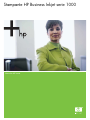 1
1
-
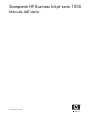 2
2
-
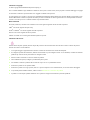 3
3
-
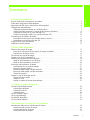 4
4
-
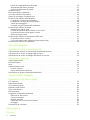 5
5
-
 6
6
-
 7
7
-
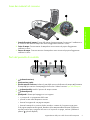 8
8
-
 9
9
-
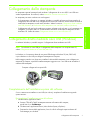 10
10
-
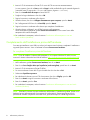 11
11
-
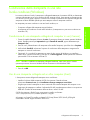 12
12
-
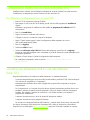 13
13
-
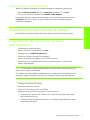 14
14
-
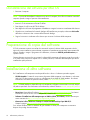 15
15
-
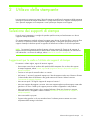 16
16
-
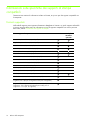 17
17
-
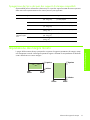 18
18
-
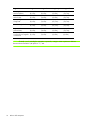 19
19
-
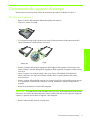 20
20
-
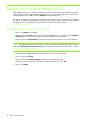 21
21
-
 22
22
-
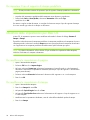 23
23
-
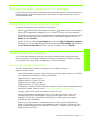 24
24
-
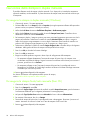 25
25
-
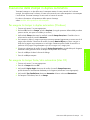 26
26
-
 27
27
-
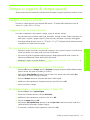 28
28
-
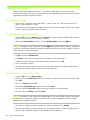 29
29
-
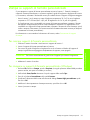 30
30
-
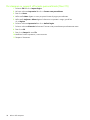 31
31
-
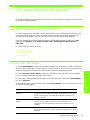 32
32
-
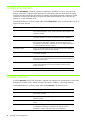 33
33
-
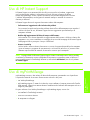 34
34
-
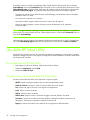 35
35
-
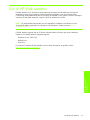 36
36
-
 37
37
-
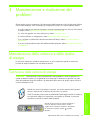 38
38
-
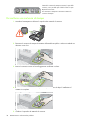 39
39
-
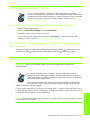 40
40
-
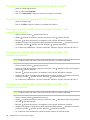 41
41
-
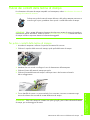 42
42
-
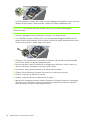 43
43
-
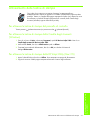 44
44
-
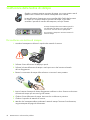 45
45
-
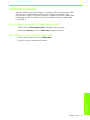 46
46
-
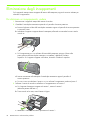 47
47
-
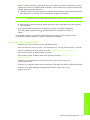 48
48
-
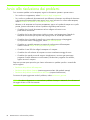 49
49
-
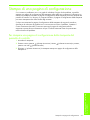 50
50
-
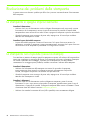 51
51
-
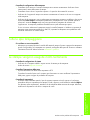 52
52
-
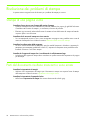 53
53
-
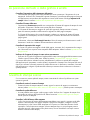 54
54
-
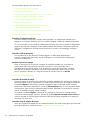 55
55
-
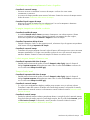 56
56
-
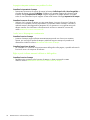 57
57
-
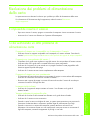 58
58
-
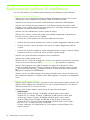 59
59
-
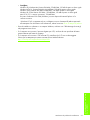 60
60
-
 61
61
-
 62
62
-
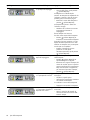 63
63
-
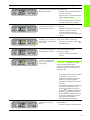 64
64
-
 65
65
-
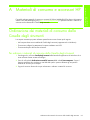 66
66
-
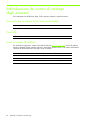 67
67
-
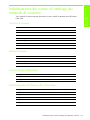 68
68
-
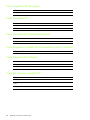 69
69
-
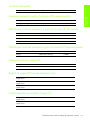 70
70
-
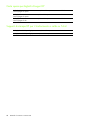 71
71
-
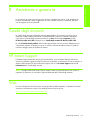 72
72
-
 73
73
-
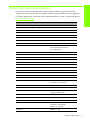 74
74
-
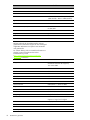 75
75
-
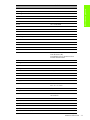 76
76
-
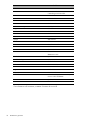 77
77
-
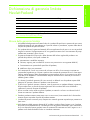 78
78
-
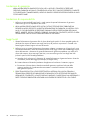 79
79
-
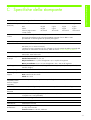 80
80
-
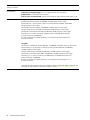 81
81
-
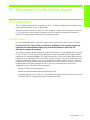 82
82
-
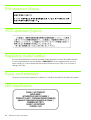 83
83
-
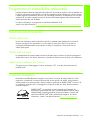 84
84
-
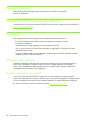 85
85
-
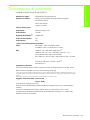 86
86
-
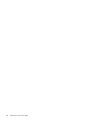 87
87
-
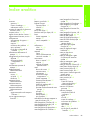 88
88
-
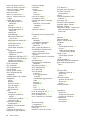 89
89
-
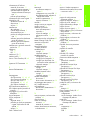 90
90
-
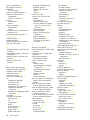 91
91
-
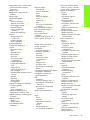 92
92
-
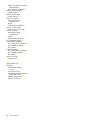 93
93
-
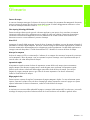 94
94
-
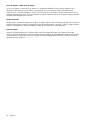 95
95
-
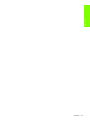 96
96
-
 97
97
HP INKJET1000 Manuale del proprietario
- Categoria
- Barebone per PC / workstation
- Tipo
- Manuale del proprietario
- Questo manuale è adatto anche per
Documenti correlati
-
HP Business Inkjet 2800 Printer series Manuale utente
-
HP Business Inkjet 1200 Printer series Manuale del proprietario
-
HP Deskjet 9800 Printer series Manuale del proprietario
-
HP Business Inkjet 2230/2280 Printer series Manuale del proprietario
-
HP Deskjet 1280 Printer series Manuale utente
-
HP DesignJet T1600 Printer series Manuale del proprietario
-
HP Color Inkjet cp1160 Printer series Manuale del proprietario
-
HP DesignJet XL 3600 Multifunction Printer series Manuale del proprietario
-
HP DesignJet T2600 Multifunction Printer series Manuale del proprietario
-
HP PageWide XL 3900 Multifunction Printer Manuale del proprietario